Har du en Linux-pc, du har brug for at få adgang til fjernt fra enWindows desktop? Glem opsætning af en VNC-server. Tjek i stedet Splashtop! Hvad er Splashtop? Det er en simpel app, der let kan streame Ubuntu til Windows, eller bogstaveligt talt streame din skærm mellem ethvert pc-operativsystem (sikkert) over et netværk (inklusive internettet) til fjernadgang. Du kan også bruge Splashtop til at kontrollere din pc fra en Android-enhed.
Bemærk: I denne vejledning fokuserer vi på Ubuntu Linux som den eksterne pc. Kildekoden til Splashtop Streamer er dog tilgængelig for alle Linux-distributioner her.
Forudsætninger
Brug af Splashtop på nyere versioner af Ubuntu ervanskeligt, da udviklerne ikke har nogen nye versioner af softwaren til rådighed til den nyeste Ubuntu-version. De seneste Splashtop-udgivelser er til Ubuntu 14.04. Download af pakken som den er og installation af den i den nyeste version af Ubuntu 18.04 vil mislykkes, da afhængighederne ikke er der.
For at løse dette problem skal du tilføje et gammelt Ubuntu 14.04-softwarelager. Tilføjelse af dette arkiv giver den gamle Splashtop-pakke mulighed for at samle de afhængigheder, den har brug for, for at kunne fungere korrekt.
Rediger din på terminalen /etc/apt/sources.list fil med Nano-teksteditor.
sudo nano /etc/apt/sources.list
Indsæt følgende kode i Nano:
# Ubuntu 14.04 Repo for Splashtop
deb http://cz.archive.ubuntu.com/ubuntu trusty main universe
Gem Nano med Ctrl + O tastaturkombination, og afslutte det med Ctrl + X.
Efter at have forladt Nano, skal du opdatere Ubuntu's softwarekilder med opdatering kommando.
sudo apt update
Når det er opdateret, er det tid til at installere alle softwareopdateringer, der vises.
sudo apt upgrade
Mens du kører opdatering og opgradering kommando, kan du muligvis bemærke en fejl med 14.04-softwarelageret. Denne fejl vises, fordi depotet ikke har den rigtige GPG-nøgle. Heldigvis er det let at løse dette problem:
sudo apt-key adv --recv-keys --keyserver keyserver.ubuntu.com 40976EAF437D05B5
Kører apt-key kommandoen vil løse alle problemer med GPG-nøgler, som Ubuntu 14.04-softwarekilden løber ind i. Herfra skal du køre opdatering kommando til at afslutte det.
sudo apt update
Når GPG fungerer, kan Splashtop nu installeres på Ubuntu 18.04!
Installer Splashtop Streamer
Nu hvor Ubuntu 14.04 afhængighedssoftwarelager fungerer i Ubuntu 18.04, og det at downloade den gamle Splashtop Linux-pakke fra webstedet fungerer fejlfrit. Tag pakken med for at starte wget.
wget https://d17kmd0va0f0mp.cloudfront.net/linux/Splashtop_Streamer_Ubuntu_14.04_v2.2.5.1-4_amd64.deb
Bruger dpkg kommando, installer pakken.
sudo dpkg -i Splashtop_Streamer_Ubuntu_14.04_v2.2.5.1-4_amd64.deb
Installation af Splashtop på Ubuntu har nogle problemer, da pakken ikke automatisk installerer afhængigheder. For at løse dette skal du tvinge Ubuntu til at installere dem manuelt med apt installation kommando:
sudo apt install -f
Deaktiver Ubuntu 14.04 Repo
Aktivering af 14.04-softwarekilde tillader Splashtop at installere på nyere versioner af Ubuntu, men på grund af dens alder bør vi deaktivere den. Bare rolig! Splashtop går ikke i stykker! Alt dette gør er at deaktivere fremtidige opdateringer gennem denne softwarekilde.
For at deaktivere skal du åbne nano og tilføje en # foran 14.04 software repo. Det skal se sådan ud:
## Ubuntu 14.04 Repo for Splashtop
#deb http://cz.archive.ubuntu.com/ubuntu trusty main universe
Kør med repoen opdatering kommando til at afslutte:
sudo apt update
Opsæt Splashtop Streamer
Når du åbner Splashtop for første gang, beder UI dig om at acceptere "Brugeraftalen". Klik på igennem for at acceptere det for at starte programmet.
Når Splashtop er åbent, vil du fortælle dig, at appen ikke skal bruges uden en konto. Klik på knappen "Opret en" for at oprette en ny Splashtop-konto.

Log ind på din nye Splashtop-konto, og lad appen køre. Så længe Streamer-appen kører, er din Ubuntu PC tilgængelig med Splashtop Personal.
Få adgang til Ubuntu eksternt
Splashtop Streamer sender med succesdin Ubuntu Linux-pc til internettet. Nu er det tid til at få adgang til det. Gå til en anden pc (kører Windows) og besøg dette websted. Rul ned og download den nyeste version af Splashtop Personal til Windows.
Bemærk: Splashtop fungerer også på Mac og Mobile.
Start installationsappen og få den til at fungereden eksterne pc. Når den er installeret, skal du logge ind på din Splashtop-konto. Husk, at du skal bruge den samme konto for at få adgang til din eksterne Ubuntu Linux-pc, der streamer med Splashtop.
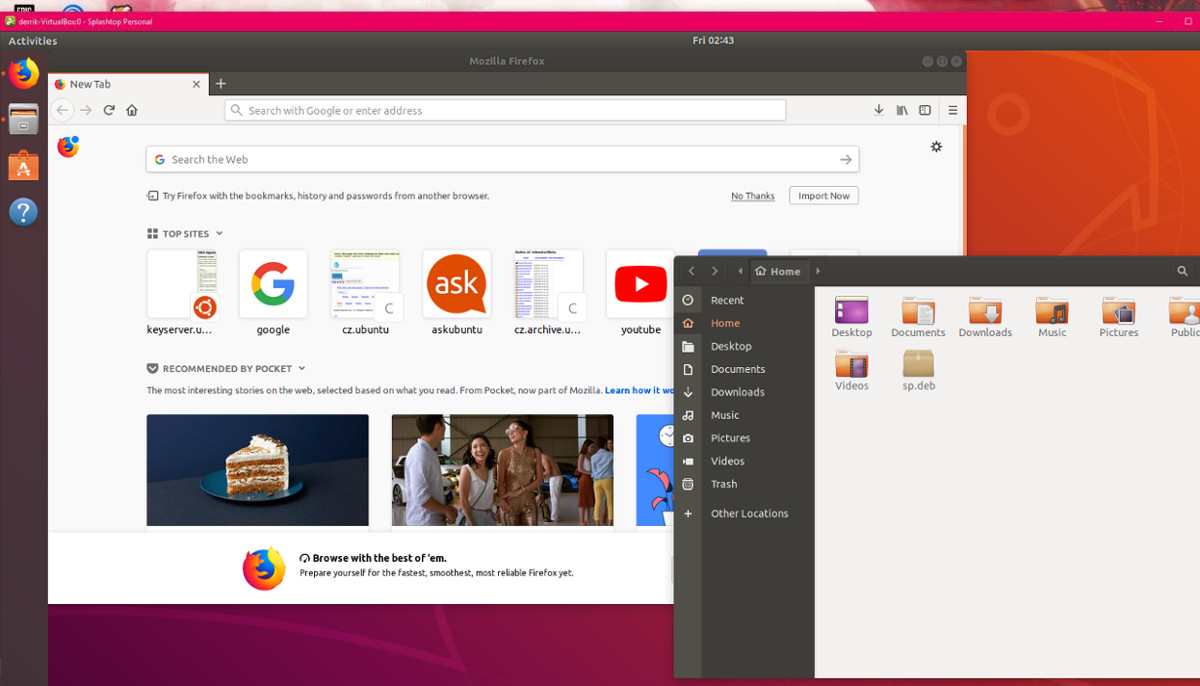
Når appen er logget ind, skal du lade appen indlæse og registrerealle pc'er, der kører streamer. Kig derefter igennem og find Ubuntu-pc'en. Højreklik på Ubuntu PC og vælg "wake this PC" for at sikre, at pc'en er vågen og tilgængelig eksternt.
Når fjerntliggende pc'en er vågnet, skal du dobbeltklikke på den for at starte en fjernforbindelse.
Afbrydelse
Frakobling fra eksterne sessioner i Splashtoper så let som at oprette forbindelse. For at forlade den eksterne Ubuntu-session skal du lukke vinduet Splashtop Personal ved at trykke på X-knappen. Når du lukker vinduet, afbryder Splashtop automatisk forbindelsen fra den eksterne Ubuntu-session.













Kommentarer